Contenido
Para varios problemas de PC, recomendamos esta herramienta .
Este software reparará errores comunes del ordenador, le protegerá de la pérdida de archivos, malware, fallos de hardware y optimizará su PC para obtener el máximo rendimiento. Solucione problemas de PC ahora en 3 sencillos pasos:
- Descargue esta herramienta de reparación de PC con la calificación “Excelente” en TrustPilot.com.
- Haga clic en “Iniciar escaneo” para buscar problemas de Windows que puedan estar causando problemas en el equipo.
- Haga clic en “Reparar todo” para solucionar problemas con tecnologías patentadas (Descuento exclusivo para nuestros lectores).
League of Legends es probablemente el juego multijugador en línea más popular de la actualidad, con más de 100 millones de jugadores al mes. Con un juego envolvente y gráficos vivos, este MOBA ha cambiado la forma en que experimentamos los juegos de PvP.
Sin embargo, nunca ha habido software complejo sin problemas técnicos. Este es también el caso de League of Legends. La mayoría de los problemas reportados tienen un conjunto específico de soluciones y arreglos. Algunos de ellos están muy extendidos, mientras que otros no tanto. Sin embargo, hay un último recurso para cada problema técnico y se llama reinstalación. Preparamos un recorrido para usted con una explicación paso a paso del proceso de reinstalación.
Reinstalación de League of Legends
- Reinstalar League of Legends usando Hextech Repair Tool
- Reinstalar League of Legends a la antigua usanza
1.Reinstalar League of Legends usando Hextech Repair Tool
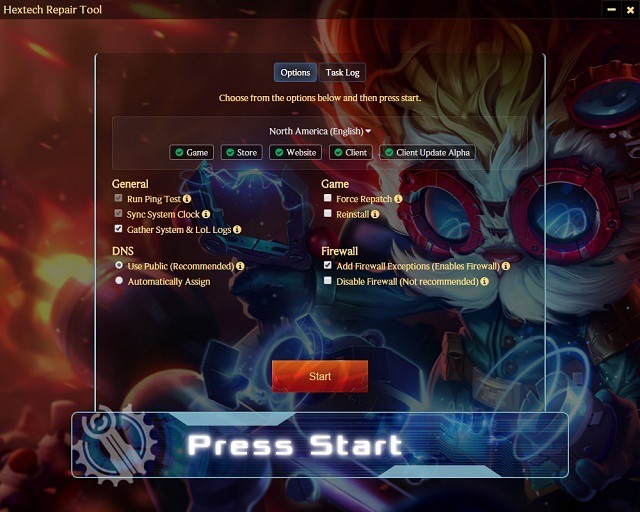
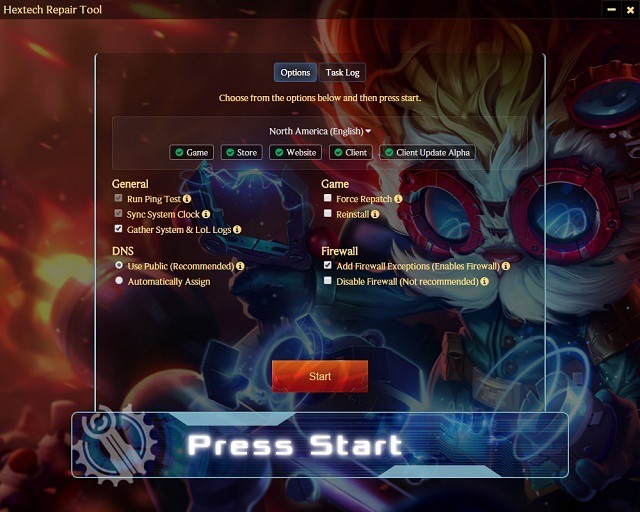
El desarrollador de League of Legends, Riot Games, lanzó una interesante solución de software para solucionar problemas técnicos comunes relacionados con el juego. Se llama Hextech Repair Tool y sus principales características son:
- Fácil reinstalación o repatch
- Gestión del cortafuegos
- Restaura la salud de las torretas cercanas.
- Muestra los problemas conocidos en su región.
Hextech Repair Tool puede realizar una reinstalación “limpia” de su cliente en pocos pasos sencillos. Puede descargarlo aquí.
2.Reinstalar League of Legends the old-fashionedway 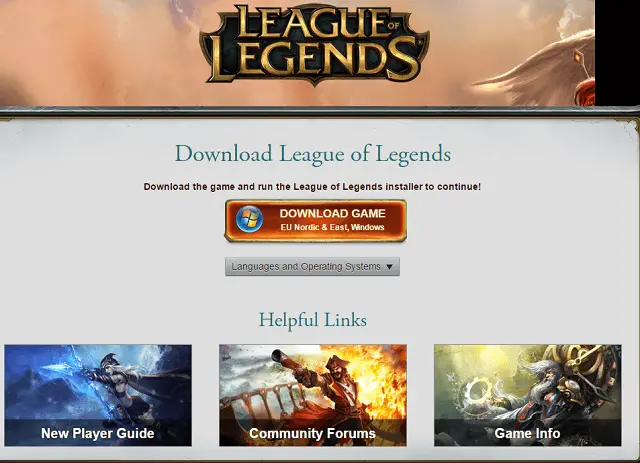
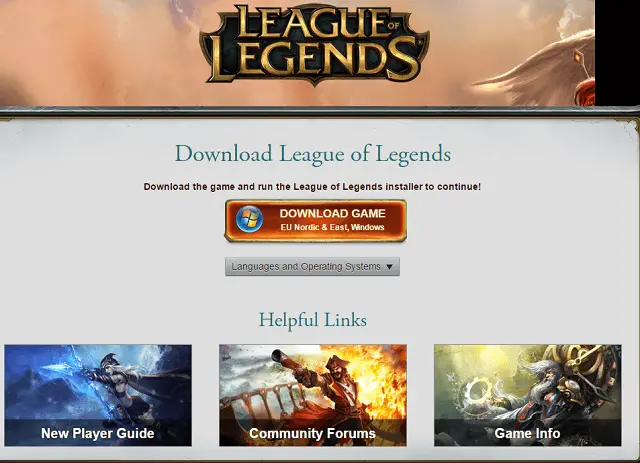
Si prefiere realizar el proceso de reinstalación usted mismo, primero tendrá que desinstalar el cliente. De esta manera el proceso será más largo, pero minucioso. Para ello, siga estos pasos:
- Abrir Inicio .
- Desde aquí, abra Panel de control .
- Haga clic en Programas y características
- Elija League of Legends de la lista.
- Seleccionar Desinstalar/Eliminar .
- Siga las instrucciones hasta que el proceso haya terminado.
- Navegue hasta el directorio donde se instaló League of Legends (la unidad C: de forma predeterminada).
- Elimina los viejos archivos de instalación que usaste para instalar el juego.
- Reinicie el PC.
También se han notificado casos de problemas de registro que afectan a las nuevas instalaciones. Nuestro consejo es usar algún tipo de limpiador de registro y deshacerse de entradas innecesarias de registro relacionadas con LoL.
Después de terminar todo el proceso de desinstalación, el siguiente paso es descargar e instalar el cliente del juego. Puede hacerlo siguiendo estos pasos:
- Descarga la última versión de League of Legends, aquí.
- Ejecute LeagueofLegends.exe para descargar versiones actualizadas de los archivos de instalación. Los archivos de instalación se colocarán de forma predeterminada en una nueva carpeta de League of Legends en su escritorio.
- Después de que la instalación finalice, el proceso de instalación comenzará automáticamente. Si es posible, i instala League of Legends en la unidad C: predeterminada . Sin embargo, puede cambiarlo en una instalación personalizada.
- Cuando finalice el proceso de instalación, el lanzador del juego se abrirá automáticamente.
- Si necesita abrir el juego manualmente, haga doble clic en el acceso directo del escritorio de League of Legends , o ejecute lol.launcher.exe en el directorio en el que instaló League of Legends.
Esta fue nuestra guía para el proceso de reinstalación. Esperamos que hayas conseguido reinstalar el juego y empezar de cero. Ten en cuenta que se trata de un cliente de juegos, por lo que ninguna de tus estadísticas en el juego se ve afectada de ninguna manera.
Nota del editor: Este post fue publicado originalmente en enero de 2017 y desde entonces ha sido completamente renovado y actualizado para mayor frescura, precisión y exhaustividad.
HISTORIAS RELACIONADAS QUE NECESITA VERIFICAR:
- Cómo eliminar y arreglar los archivos corruptos de juegos guardados de Astroneer
- A continuación se explica cómo corregir errores frecuentes de Final Fantasy XV
- Arreglo: Counter-Strike: Problemas globales ofensivos en Windows 10
Videos recomendadosActivado por AnyClipHow para habilitar una resolución más alta en su reproductor de vídeo MonitorVideo se está cargando.Play VideoPlayUnmuteCurrent Time0:00/Duration2:38Loaded: 0%Stream TypeLIVESeek to live, currently playing liveLIVERemaining Time-2:38Playback Rate1xChapters
- Chapters
Descripciones
- descripciones off, selected
Captions
- captions settings, opens captions settings dialog
- captions off, selected
TextoBlancoNegroNegroVerdeAzulAmarilloMagentaCyanTransparenciaOpacaSemitransparenteFondoColorNegroBlancoRojoVerdeAzulAmarilloMagentaCyanTransparenciaOpacaSemiTransparenteTransparenteVentanaColorNegroBlancoRojoVerdeAzulAmarilloMagentaCyanTransparenciaTransparenteSemi-TransparenteOpacoTamaño de la fuente50%75%100%125%150%175%200%300%400%Text Edge StyleNoneRaised</option






